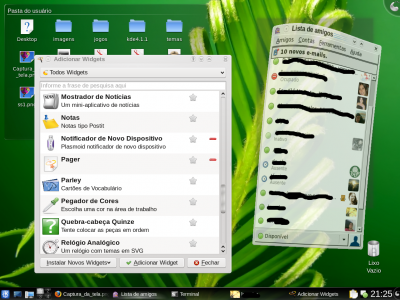KDE 4.1.1 no Slackware Linux 12.1 em 3 passos
Publicado por Xerxes em 30/09/2008
[ Hits: 18.317 ]
KDE 4.1.1 no Slackware Linux 12.1 em 3 passos
Objetivo da dica: servir como um mini-tutorial para instalação do KDE 4.1.1 no Slackware Linux 12.1 utilizando os pacotes dos repositórios oficiais do Slackware.
Abaixo uma imagem da minha área de trabalho para você ver como fica: Atenção: o processo pode demorar pois você precisará baixar muitos pacotes, mas depois disso a instalação é rápida.
Vamos começar!
Passo 1 - Criação dos diretórios
Na sua pasta pessoal crie o diretório KDE41 com o comando:mkdir KDE41
Entre no diretório criado:
cd KDE41
Crie 3 subdiretórios (deps, extra e base) dentro do diretório recém criado:
mkdir deps extra base
Passo 2 - Baixando pacotes
Abra o seu navegador preferido e prepare-se para exercitar a sua paciência.Acesse o link abaixo:
http://packages.slackware.it/browse.php?q=current/testing/packages/kde4/deps
Baixe todos os pacotes dessa página. Salve esses pacotes no diretório "deps" que está dentro de KDE41.
(sim, isso irá demorar...)
Agora acesse:
http://packages.slackware.it/browse.php?q=current/testing/packages/kde4/extragear
e salve todos os pacotes no diretório "extra" que está dentro de KDE41.
Agora acesse o link:
http://packages.slackware.it/browse.php?q=current/testing/packages/kde4/kde
e salve mais uma vez todos os pacotes dessa página no diretório "base" que está dentro de KDE41.
e por fim, acesse o link:
http://packages.slackware.it/package.php?q=current/kde-l10n-pt_BR-4.1.1-noarch-1
e salve esse único pacote no diretório "base" que está dentro de KDE41.
Passo 3 - Atualização
Agora use o comando "su" para mudar para root:su
(coloque a senha de root)
Entre no diretório deps:
# cd /caminho/pasta/pessoal/KDE41/deps
Use o comando para atualizar os pacotes:
# upgradepkg --install-new *tgz
Aguarde o processo...
Depois entre no diretório base e execute o mesmo comando de atualização.
Repita o processo, por fim, no diretório extra.
Reinicie o sistema e seja feliz.
NOTA: Sempre instale os pacotes do diretório deps antes dos demais para evitar problemas de falta de dependência.
Linux em SSD não reconhecido no BIOS [Resolvido]
Linha de comando: screenshot com exibição de miniatura
Erro ao montar HD portátil [Resolvido]
Atualizar para kernel mais recente no Debian
Notificações feias no Lubuntu [Resolvido]
Placa de rede brc4313 no Funtoo
Configurando o No-IP em 5 passos no Debian
Ordenação de arquivos no PCManFM
Dica para instalar webcam no Fedora Core 6
Integrando o Yum ao Axel para downloads mais rápidos
Também escrevi sobre isso no meu blog
http://douglascrp.blogspot.com/2008/09/kde-41-no-slackware-121.html
abraços
E ai Xerxes Lins, Tudo bem?
Gostarei de saber tem no KDE4 teve muita mudança, o KDE 4 ja esta 100%?
E estes efeitos de transparencia ja vem habilitado no KDE4?
Detalhe desculpe ai pela acentuaçao e que estou usando o VirtualBox e nao sei pq nao funciona acentuaçao.
Abraço...
QuestLoder,
Olá amigo. O KDE 4 está pronto sim. Algumas distribuições já o disponibilizaram nos repositórios, como é o caso do Arch Linux. No Slackware ainda está em fase de teste, mas eu usei e não tive problemas.
A versão atual do KDE 4 é KDE 4.2, e a do Slackware atual é 12.2... Então essa minha dica está completamente desatualizada!
o KDE 4, em minha opinião é o gerenciador mais completo que existe e com a melhor aparência. Ele possui efeitos que dispensam o uso do Compiz, como efeitos de cubo, janelas instáveis, etc. Se você não se importa com excessos de efeitos e aplicativos, vá em frente.
Recomendo que use o Slackware 12.2, pois ele tem um gerenciador de pacotes, chamado Slackpg, que lhe permite instalar o KDE 4.2 diretamente sem precisar visitar a internet com seu navegador - bastando apenas escolher um mirror current;
Sobre o virtualbox sem acento... Sua máquina virtual pode estar precisando de uma configuração de teclado. Veja as configurações do xorg. Ou se quiser tente o seguinte:
Arquivo->Preferências->Entrada
e verifique a opção "Capturar teclado automaticamente"
Ou, se estiver em inglês:
File –> Preferences –> Input
e verifique a opção "Auto Capture Keyboard"
Desabilite essa opção para ver se funciona.
Patrocínio
Destaques
Artigos
tux-gpt - Assistente de IA para o Terminal
Instalação e configuração do Chrony
Programa IRPF - Guia de Instalação e Resolução de alguns Problemas
Dicas
O Que Fazer Após Instalar Ubuntu 25.04
O Que Fazer Após Instalar Fedora 42
Debian 12 -- Errata - Correções de segurança
Instalando o Pi-Hole versão v5.18.4 depois do lançamento da versão v6.0
Tópicos
Liberação de alguns links no squid (23)
NAT LoopBack - Hairpin NAT (1)
Alguém poderia me ajudar a escolher peças pra montar um desktop? (14)